QQ截圖屏幕局部放大怎么解決 Win10版本QQbug破解
不少網友發現,自從電腦更新了win10之后,在使用QQ截圖的時候,好像會自動的啟用局部放大鏡,截圖的效果就是圖片被局部放大。有的時候只能夠顯示其中的一小角,其他都消失不見了,這個問題要如何解決?想要獲得全圖而不是局部的時候,難道就不可以解決嗎?
QQ截圖屏幕局部放大怎么解決這種現象,其實是一個BUG。新版的系統與新版QQ不兼容,導致會在一些控件,出現差錯。全圖變成局部截圖,還是有解決辦法的。如果出現了這種情況,不妨參照以下兩種辦法,總有一種能夠解決。
第一種方法是在系統里面設置,鼠標點擊空白的地方,然后選擇屏幕分辨率或者直接到控制面板,找到設置屏幕分辨率的地方。在進入到界面之后,可以更改顯示器的外觀,選擇放大或者縮小文本或者其他選項。

如果你的字體,顯示的是放大一百五十倍。那么將字體調到放大一百二十或者是一百倍,這樣就不會存在這個問題了。確定之后,點擊應用,如果讓你注銷電腦的話,還是要重新啟動的,因為這樣才能夠啟動新的設置。重啟電腦之后,再次登錄QQ,嘗試截圖,看看是否問題還存在。
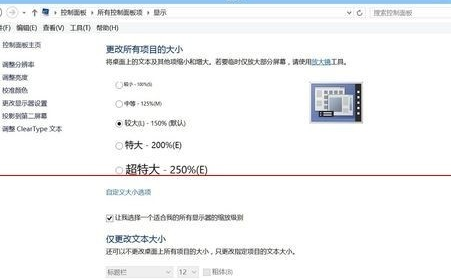
雖然第一種方法很快,但是也有一個弊端,就是整個屏幕的分辨率改變了,字體變小了。小伙伴們可能會覺得十分的不舒服,那就采用第二種方法。在找到電腦QQ客戶端的快捷方式圖標,然后右擊,在下拉菜單當中,選擇屬性。
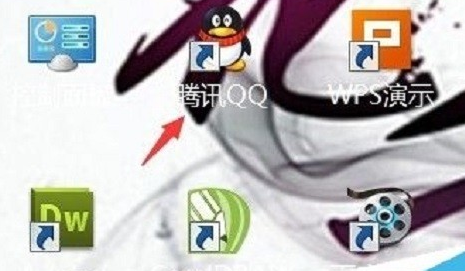
切換菜單,選擇兼容性的標簽。勾選以兼容性來運行QQ軟件,并且選擇高DPI設置時禁用顯示縮放。然后點擊應用,設置完成之后,再次回到QQ截圖,就會發現這個問題神奇的消失了。要是不放心的話,也可以在每次運行程序的時候,右擊選擇以管理員方式運行。這才是藥到病除的方法,保證截圖問題不再出現。
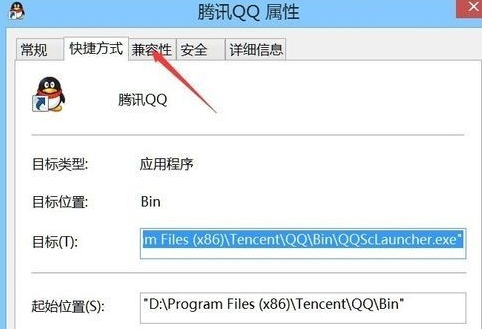
建議大家還是參照第二種方法,才能夠從根本上解決問題。一般經過設置之后,就不會再出現兼容性問題。大家是否還有什么疑問?歡迎大家來留言互動,希望能夠對于大家有所幫助。
相關文章:
1. Mac qq和Windows qq聊天記錄怎么合并?2. qqprotect.exe是什么進程?qqprotect.exe怎么禁止自動啟動?3. Win10系統QQ面板上的郵箱/空間打不開怎么解決?4. Win7系統QQ輸入法無法正常顯示登入頁面怎么辦5. win10系統設置QQ音樂為默認播放器的方法6. win10中出現qq無法遠程控制的具體處理步驟7. QQ瀏覽器在win10系統中打不開網頁怎樣解決?解決win10系統中打不開網頁方法介紹8. Win10系統下瀏覽器被hao.qquu8.com主頁劫持了怎么辦?9. Win7怎么設置QQ打開的瀏覽器是IE瀏覽器?設置方法分享10. Win7系統中的QQ表情不見了怎么辦?

 網公網安備
網公網安備